笔记本触摸板无法使用的解决方法
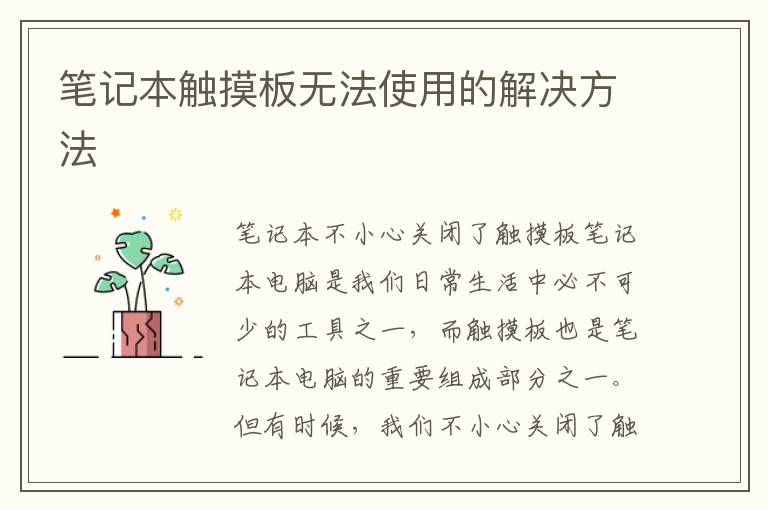
笔记本不小心关闭了触摸板
笔记本电脑是我们日常生活中必不可少的工具之一,而触摸板也是笔记本电脑的重要组成部分之一。但有时候,我们不小心关闭了触摸板,导致无法正常使用,这时候该怎么办呢?
解决方法
下面是一些常见的方法,供大家参考:
方法一:检查触摸板开关
有些笔记本电脑的触摸板有独立的开关,如果不小心关闭了触摸板开关,就会导致无法使用。因此,首先要检查一下触摸板开关是否打开。
方法二:使用快捷键开启触摸板
有些笔记本电脑支持使用快捷键来开启或关闭触摸板。通常是通过按下Fn键和F1-F12中的某个键来实现。不同的笔记本电脑可能有不同的快捷键,需要根据自己的笔记本电脑型号来确定。
方法三:更新或重新安装触摸板驱动程序
如果以上两种方法都无法解决问题,可能是触摸板驱动程序出现了问题。可以尝试更新或重新安装触摸板驱动程序。具体操作步骤如下:
1. 打开设备管理器。在Windows 10中,可以使用Win+X快捷键打开快速链接菜单,然后选择“设备管理器”。
2. 在设备管理器中找到“鼠标和其他指针设备”选项,并展开该选项。
3. 找到触摸板设备,右键单击该设备,并选择“更新驱动程序”。
4. 在弹出的对话框中,选择“自动搜索更新的驱动程序”。
5. 如果系统找到了新的驱动程序,就会自动下载并安装。
如果更新驱动程序无法解决问题,可以尝试卸载触摸板驱动程序,然后重新安装。具体操作步骤如下:
1. 打开设备管理器。
2. 在设备管理器中找到“鼠标和其他指针设备”选项,并展开该选项。
3. 找到触摸板设备,右键单击该设备,并选择“卸载设备”。
4. 在弹出的对话框中,选择“删除驱动程序”。
5. 重新启动电脑,系统会自动重新安装触摸板驱动程序。
方法四:检查硬件问题
如果以上方法都无法解决问题,可能是触摸板硬件出现了问题。此时,需要联系售后服务中心或专业维修人员进行检修或更换触摸板。
总结
以上就是笔记本触摸板无法使用的解决方法,大家可以根据自己的情况进行选择。如果以上方法都无法解决问题,建议联系售后服务中心或专业维修人员进行检修。希望本文对大家有所帮助。
